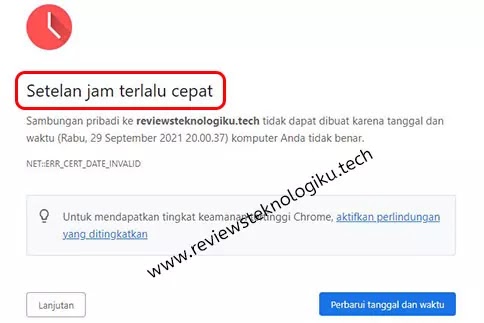 |
| Sumber Gambar: reviewsteknologiku.tech (Cara mengatasi setelan jam terlalu cepat di pc) |
Ketika sedang browsing di Google,
tiba-tiba muncul notifikasi bahwa setelan jam terlalu cepat. Notifikasi
tersebut terjadi di berbagai perangkat, seperti smartphone Android dan PC.
Namun, saat mengakses halaman lainnya tidak bermasalah. Tentu hal ini membuat
kalian menjadi gelisah.
Keterangan “Setelan jam terlalu
singkat” bukanlah masalah yang serius, melainkan untuk menyesuaikan antara
perangkat dan time zone internet. Biasanya, browser yang rentan akan hal ini
adalah Google Chrome dan Mozila Firefox. Untuk lebih lengkap, simak ulasan
lengkap berikut ini.
Apa Penyebab
Setelan Jam Terlalu Cepat di Browser?
Ketika ingin mengakses halaman
website tertentu di search engine Google Chrome atau Mozila Firefox, muncul
tulisan “Setelan jam terlalu cepat”. Sebenarnya, apa penyebab muncul
notifikasi tersebut? Perlu diketahui juga, hal ini bisa juga terjadi di hp
Android dan PC. Mungkin dari kalian, tidak pernah mengubah waktu, tetapi
notifikasi tersebut muncul dengan sendirinya.
Penyebab utama dari masalah setelan
jam terlalu cepat atau lambat, diantaranya adalah waktu dan tanggal di
perangkat tidak sesuai dengan pengaturan waktu di server internet. Ini bisa
saja terjadi, karena banyak time zone yang tersedia, dan jika salah memilih
tentu akan berdampak pada kesesuaian waktu.
Penyebab lainnya adalah karena waktu
dan tanggal memang sudah tidak sesuai di perangkat. Misalnya, hari ini adalah
tanggal 30 September jam 11.00, tetapi di perangkat laptop kalian malah jam
12.00. Itulah salah satu penyebab dari munculnya notifikasi tersebut dan kalian
tidak bisa mengakses beberapa situs (tidak semua).
Cara Mengatasi Setelan Jam Terlalu Cepat di Browser
Windows 10,8,7
Tentu akan menjadi masalah jika situs
tersebut tidak bisa diakses karena memiliki pengaturan waktu yang berbeda
dengan komputer atau laptop kita. Terlebih lagi jika situs tersebut merupakan
hal penting untuk diakses, maka kalian harus merubah pengaturan perangkat PC.
Ada 2 cara untuk memperbaiki setelan
jam yang terlalu cepat atau lambat di browser Google Chrome atau Mozila,
yaitu dengan menggunakan koneksi internet dan bisa juga secara offline dengan
mengatur jam secara manual. Untuk lebih lengkap, berikut adalah langkah-langkahnya.
Mengatasi Setelan Jam Terlalu Cepat
Menggunakan Internet
Jika
menggunakan internet untuk memperbaiki masalah setelan jam yang terlalu cepat
di perangkat laptop atau komputer, maka bisa dilakukan secara langsung pada
tombol “Data and Time” yang sudah disediakan di notifikasi browser tersebut.
berikut adalah panduan untuk mengatasi setelan jam tersebut.
1. Silakan klik tombol “Perbarui
tanggal dan waktu”. Jika tidak muncul tombol tersebut, silakan klik menu
“Lanjutkan”, kemudian refresh halaman tersebut. Maka nanti akan muncul tombol
untuk mengubah setelan waktu
2. Pada pengaturan “Date and Time”,
klik bagian menu “Internet Time” >>> pilih “Change Setting”
3. Selanjutnya klik tombol “Update
Now” >>> “Ok”
4. Silakan coba cek situs yang tidak
bisa dibuka tersebut dengan cara refresh halaman. Biasanya akan berhasil
mengatasi setelan jam yang terlalu cepat
5. Coba cek kembali setelan jam kalian
pada bagian pojok kanan bawah, jika sesuai berarti sudah benar. Jika tidak
sesuai, silakan setting jam dan tanggal di laptop, atau kalian bisa
ikuti langkah yang kedua (ubah setelan jam secara offline).
Mengatasi Setelan Jam Terlalu Cepat Secara
Offline
Cara
lain yang bisa dilakukan untuk memperbaiki setelan jam terlalu cepat di
komputer adalah bisa dilakukan secara offline. Untuk Windows 7 dan 8, silakan
disesuaikan cara pengaturannya, tetapi secara fitur tidak jauh berbeda dengan
Windows 10. Silakan ikuti tutorial sederhana berikut ini.
1. Klik kanan di bagian jam dan tanggal
yang berada di bagian pojok kanan bawah
2. Silakan pilih bagian “Adjust
Date/Time”
3. Pada bagian menu “Data and Time”,
kalian harus ubah secara manual. Silakan klik tombol “Change” dibagian “Set
the date and time manually”
4. Silakan di setting tanggal dan waktu
sesuai dengan time zone daerah masing-masing.
Setelan Jam Sudah di Setting Kenapa Tetap Tidak Bisa
Akses?
Ada dua kemungkinan yang kalian temui
ketika sudah melakukan setting tanggal dan waktu di perangkat PC/laptop, yaitu
website bisa diakses tetapi pengaturan jam tidak sesuai dan yang kedua adalah
website tidak bisa diakses padahal jam dan tanggal sudah sesuai.
Jika kalian mengalami hal yang kedua,
yaitu jam sudah sesuai tetapi tidak bisa mengakses website, berarti ini adalah
di server atau platform website itu sendiri. Sebagai pembanding, silakan kalian
akses halaman lain. Jika halaman lain bisa diakses, berarti benar ini terjadi
pada server website itu sendiri.
Hal ini juga didukung oleh notifikasi
yang muncul saat setelan jam tidak sesuai di browser. Silakan kalian klik menu
“Lanjutkan”, maka akan muncul informasi bahwa sertifikat yang digunakan di
website tersebut hanya valid untuk jangka waktu tertentu.
 |
| Sumber Gambar: reviewsteknologiku.tech |
Ini artinya, bahwa di pengaturan
platform situs website tersebut tidak menggunakan time zone Indonesia, bisa
jadi mereka menggunakan time zone luar negeri. Jika masalah ini tetap
berlanjut, silakan lakukan update Chrome versi terbaru atau bisa klik Download Google Chrome terbaru.
Kesimpulan
Ketika muncul tulisan “Setelan jam
terlalu cepat” di browser Google Chrome atau Mozila Firefox, itu artinya ada
pengaturan waktu dan tanggal yang tidak sesuai. Tiap server memiliki platform
yang memungkinkan pemilik website bisa mengatur waktu sesuai keinginan dan
menyebabkan tidak sesuainya perubahan tersebut .
Untuk cara mengatasinya, perlu
mengatur bagian time and zone di laptop atau komputer. Bisa saja tanggal dan
waktu di perangkat lebih awal dibandingkan yang sebenarnya. Namun sebagai
pembanding, pastikan juga untuk mengecek situs lainnya, karena tidak semua
situs mengalami setelan jam yang terlalu cepat bahkan lambat.


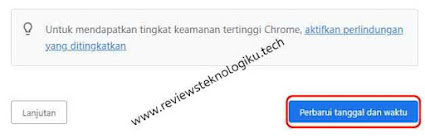














No comments:
Write CommentsNote: only a member of this blog may post a comment.